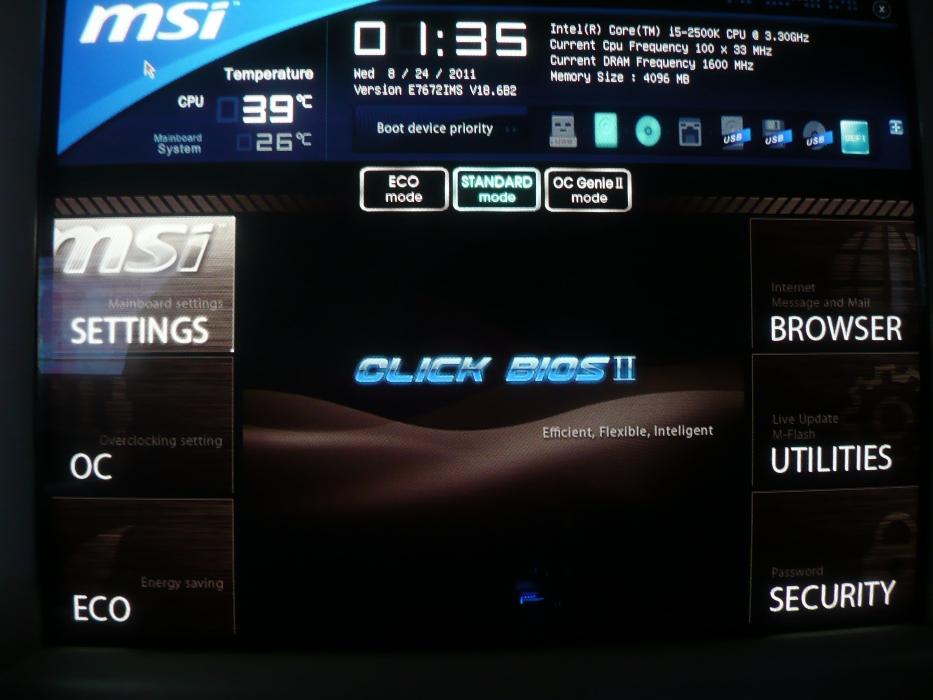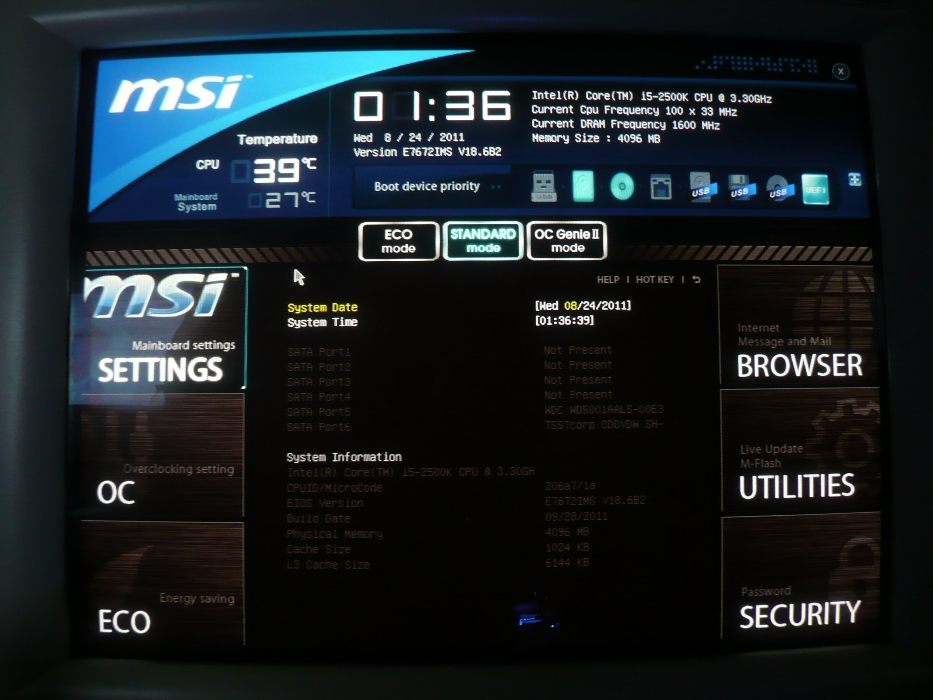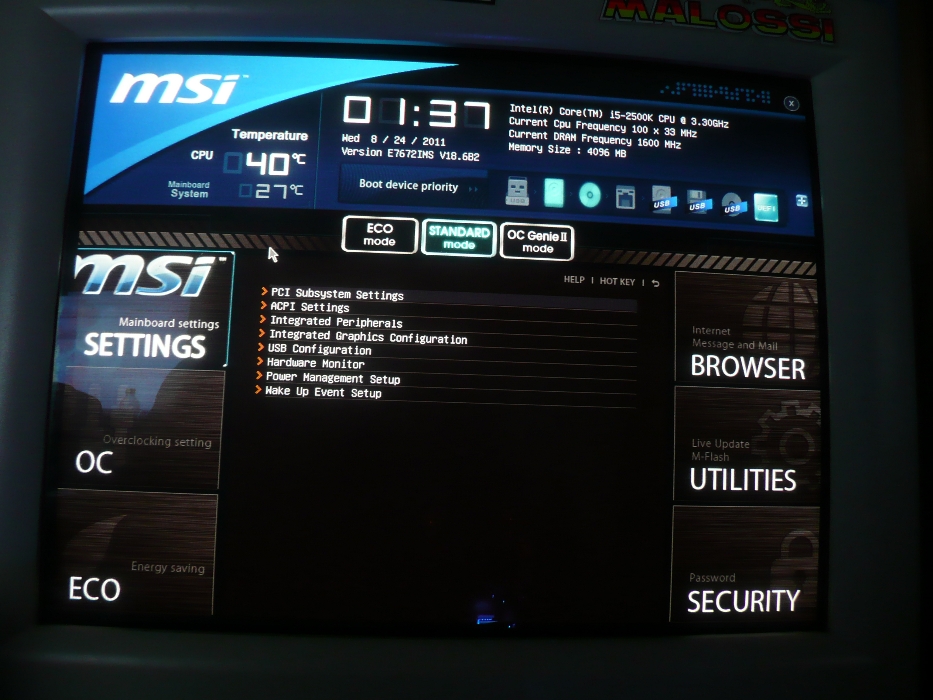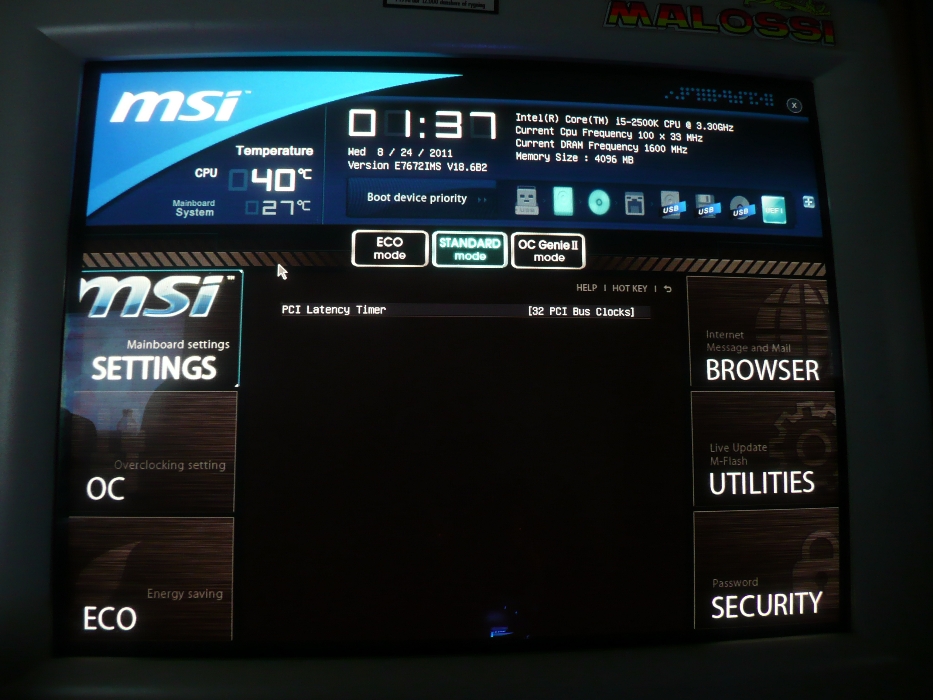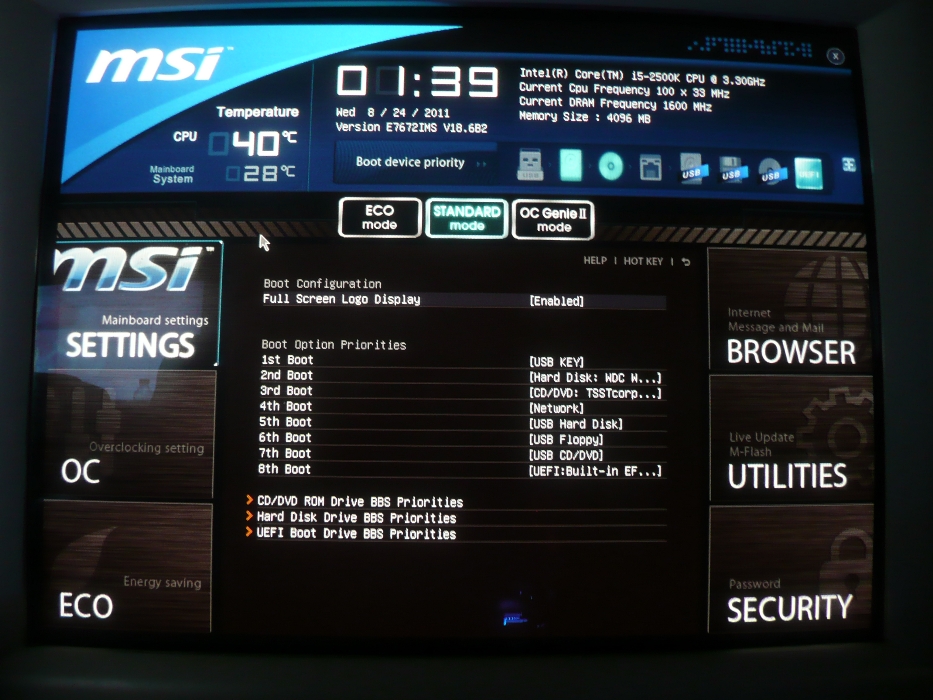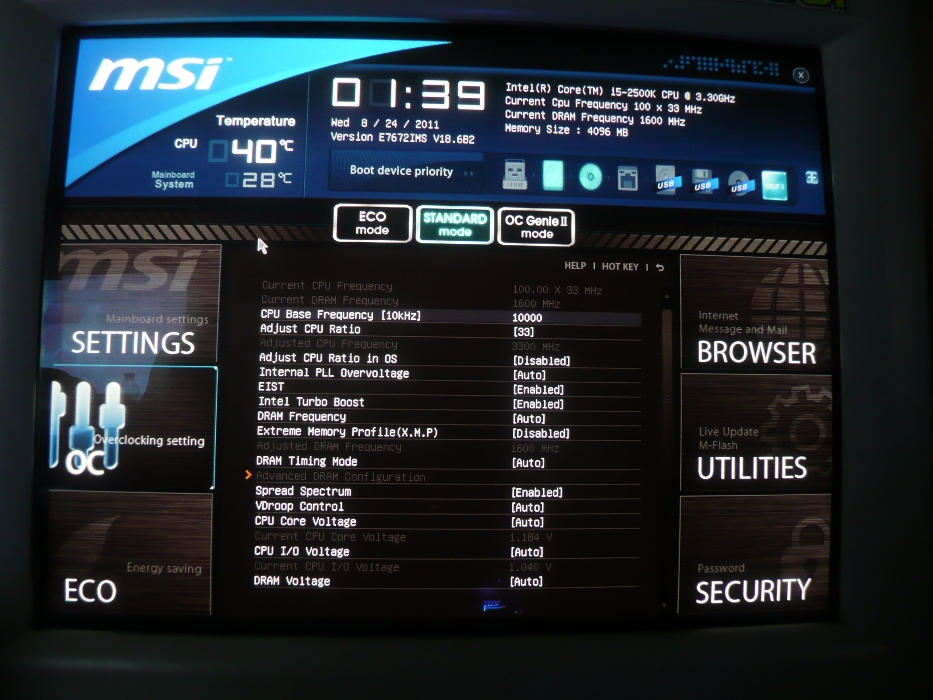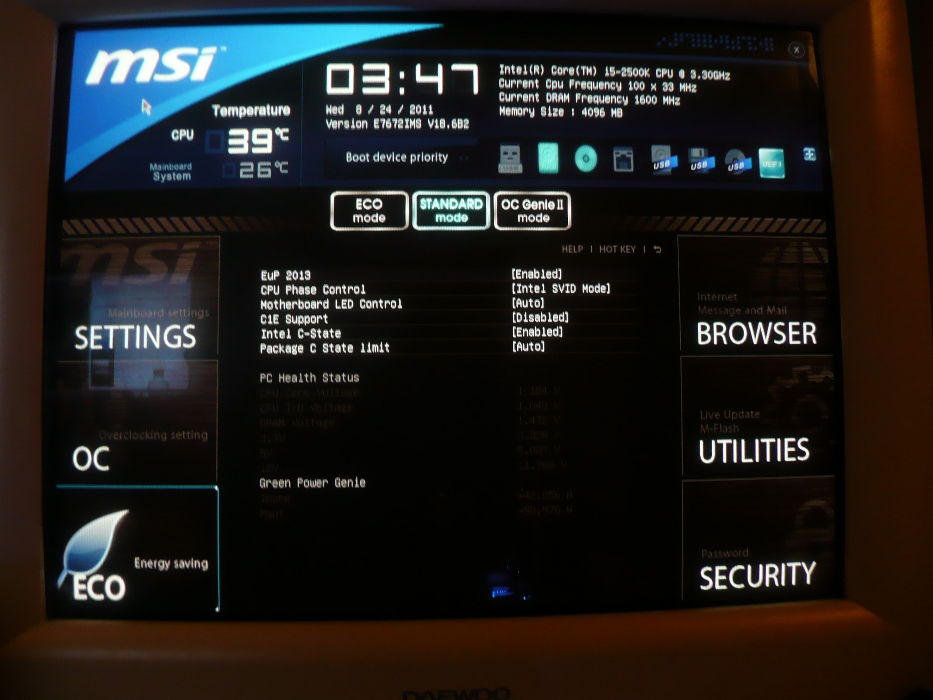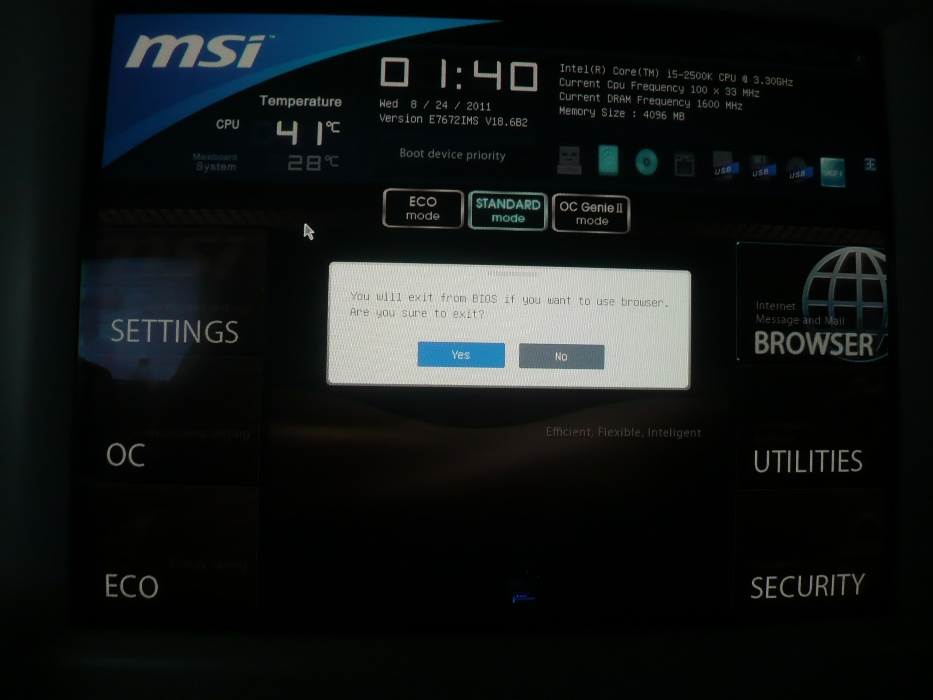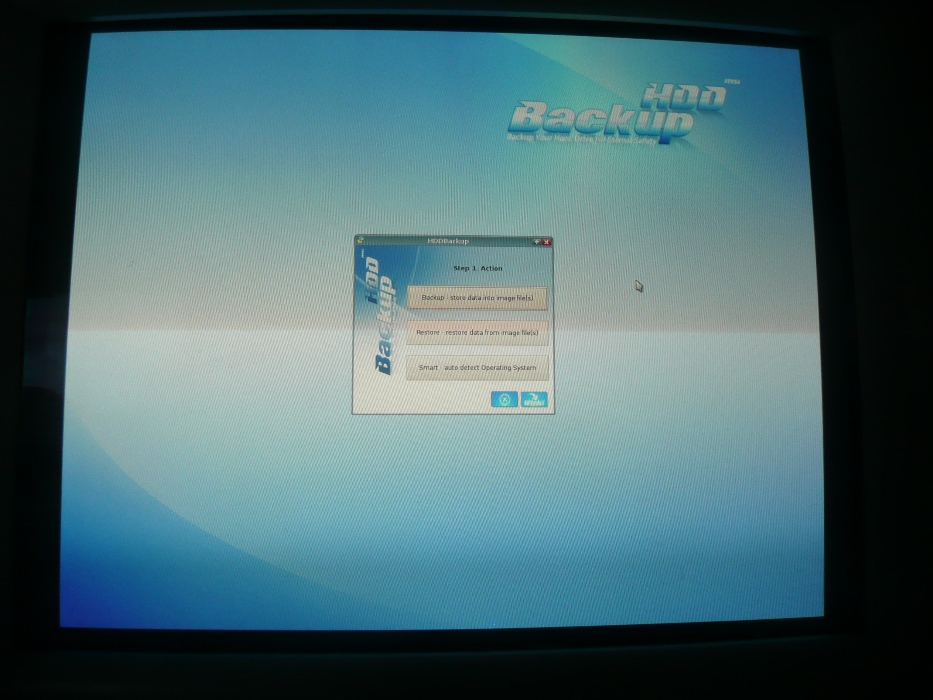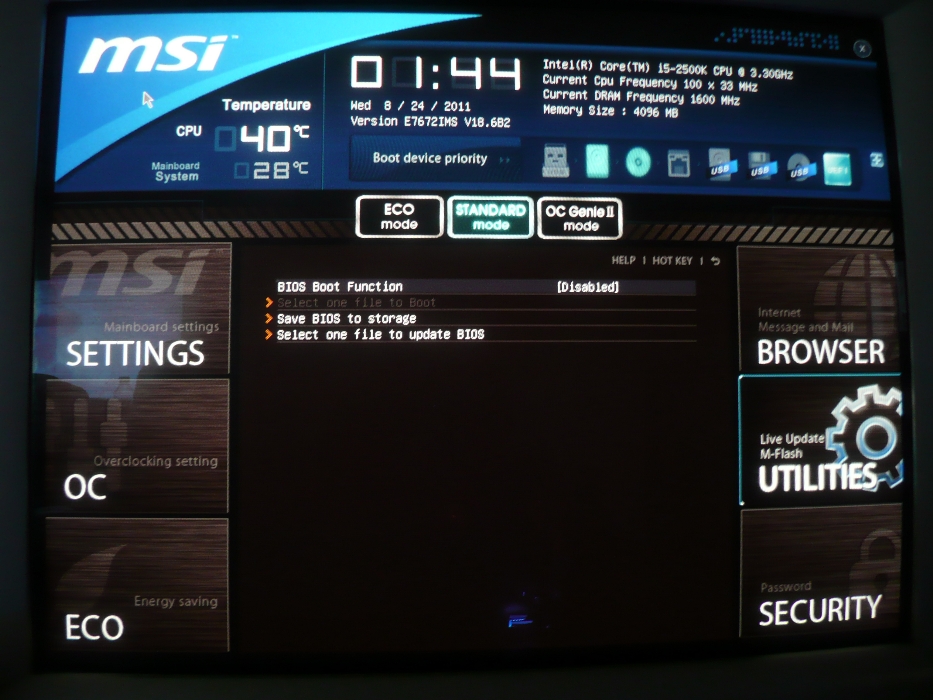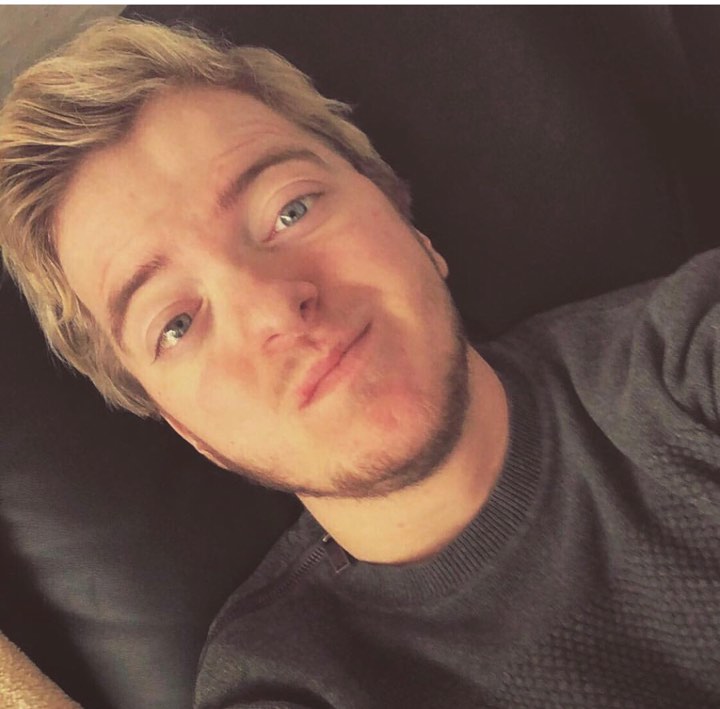Test: Preview af MSI Z77A-GD65
Bundkort, Intel d. 04. april. 2012, skrevet af freak_master 23 Kommentarer. Vist: 32098 gange.
Det er da vist lidt mere end et preview, når der ligefrem er bench resultater. Og eftersom der gives karakter/en score på produktet, så må det vel være et review - a.k.a. en anmeldelse.
Håber du gider smide en tråd med lidt hands on erfaringer af den lille ny, har selv kigget meget på det bundkort.
#2
Den ser til gengæld mere interessant ud for mit vedkomme 🙂
Hvorfor er der mon ikke 4x PCI 3.0, der da masser af plads medlem nummer 1 og 2.
Det er ikke PCIe lanes nok til det.
I.flg. teksten i dette preview, så kan man ikke køre med x16 (grafikkort) og x8 (hardware sata3 raidcontroller), da man højst kan køre 2 PCIe porte med x8!! (Se side 2)
Dette er, SVJV, dog ikke MSI's skyld, da de jo bare bruger Intels chipsæt. Jeg kender ikke den eftermonterede SATA3 controller, men min erfaring med Marvell-controlleren gør, at jeg bestemt ikke anser disse ekstra controllere som et alternativ til ret meget, udover en alm harddisk. Måske jeg her vil blive overrasket? 😲
Manglende Lanes er dog ikke noget som MSI kan gøre noget ved, tror jeg. Alt i alt synes jeg dette er et smukt mobo (kan godt lide den med, at knapperne er flyttet), og er det generelt, at BIOS er blevet hurtigere, samt reagerer på musetast HVER gang, så er det jo også et stort plus.
Godt "Pre"/"Re"view 🙂
Jeg synes selv det er lidt træls med så få PCIe lanes, men det er der ikke rigtig så meget at gøre ved..
Mangler endnu at se et spil der kan drage nytte af et X79 opsæt i forhold til et SB/IB (måske der kommer en dårlig konsol-konvertering på et tidspunkt????)
Ja, det er jo rigtig nok, at det ikke er et X79, men det er jo en ret heftig prisforskel på mobo+CPU for at kunne benytte et grafikkort (PCIe x16) samtidig med en god hardware SATA3 RAID-controller (PCIe x8), når nu Intel mener, at 2 SATA3 porte er nok til os gamere.
Mangler endnu at se et spil der kan drage nytte af et X79 opsæt i forhold til et SB/IB (måske der kommer en dårlig konsol-konvertering på et tidspunkt????)
Jeg tror bare stadig at Intel's holdning er at 1155 er mid-end, hvor man ikke helt får så meget som på X79. X79 har jo fantastisk mange PCIe lanes, men vil man have noget halvbilligt og mulighed for mange grafikkort, så er det jo der hvor AMD kommer ind i billedet.
Hvorfor Intel gør det på den måde tør jeg ikke kommenterer på, men de kan sikkert få flere penge ud af det, da folk med Intel og mange (2+) grafikkort "skal" vælge X79, som vi jo ved er dyrt.
http://www.techpowerup.com/163...
Det sku meget fint for et mATX 😀 😀
Svaret blev redigeret 1 gang, sidst af NicklasAPJ d. 05-04-2012 10:33:46.
Hver sin smag, som jeg sagde er det da en fin CPU til 2d/gaming men i 3dmark vantage/11 har den svært ved at følge 🤣
OBS: Hvis jeg kun gamed ville jeg da tage en SB/IB!
Forstår ikke helt det med at der ikke er USB3.0 på Z68, kun med ekstern controller. På mit Asrock har jeg da 2 USB3.0 i I/O panelet og en tilslutning på bundkortet også hvis kabinettet har stikket?
Det er fordi at Z68 chipsettet ikke har USB 3.0 onboard. På dit bundkort sidder en lille ekstra chip der giver mulighed for 4 USB 3.0 porte. Dette er bygget direkte ind i chipsettet på Z77.
Nogen siger at det giver en højere hastighed, men jeg kunne desværre ikke teste det da jeg ikke har nogen USB 3.0 enhed.